Книга: Восстановление данных. Практическое руководство
Ручное восстановление ошибочно удаленных файлов
Ручное восстановление ошибочно удаленных файлов
Начнем с простейшего. Файл только что удален, и принадлежащая ему файловая запись еще не затерта. Как найти его на диске? Существует два способа — "теоретический" и "практический". Теоретический метод исключительно надежен, но требует дополнительных операций, выполнения которых можно избежать, приняв ряд практических допущений.
Теоретически грамотный и правильный подход состоит в следующем. Извлекаем из загрузочного сектора указатель на MFT, извлекаем из нее первую запись (она описывает $MFT), находим атрибут $DATA(80h), декодируем список отрезков (data runs) и последовательно читаем все записи в MFT, анализируя содержимое атрибута $FILE_NAME(30h) — имя файла. Обратите внимание, что таких атрибутов у файла может быть несколько. Этот же атрибут хранит ссылку на родительский каталог. Поэтому, если несколько одноименных файлов были удалены из различных каталогов, то необходимо выяснить, какой именно из них должен быть восстановлен.
Практический подход выглядит следующим образом. В девяти случаях из десяти файл $MFT не фрагментирован и располагается практически в самом начале диска. Имена файлов хранятся по смещению EAh от начала сектора, в начале которого расположена сигнатура FILE*(FILE0 — в NTFS 3.1). Поэтому можно просто запустить любой дисковый редактор (например, Disk Probe из комплекта Support Tools от Microsoft), ввести имя восстанавливаемого файла в кодировке UNICODE и дать редактору указание искать его по смещению EAh (в NTFS 3.1 — F0h) от начала сектора (рис. 7.2).
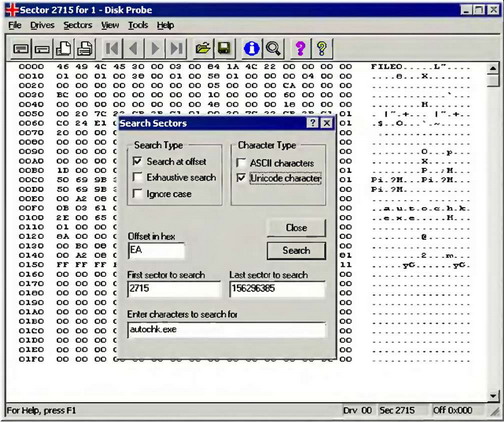
Рис. 7.2. Ручное восстановление удаленного файла с помощью Disk Probe
Когда же искомая строка будет найдена, необходимо проверить, находится ли в начале сектора сигнатура FILE*/FILE0. Если такой сигнатуры в начале сектора нет, следует продолжить поиск. Двухбайтное поле по смещению 16h от начала сектора содержит флаги записи: 00h — запись не используется или была удалена, 01h — запись используется, 02h — запись используется и описывает каталог. Встречаются и другие значения, например, 04h, 08h. Эти значения не документированы. Возможно, что именно вы сможете пролить свет на этот вопрос?
Исправляем 00h на 01h, записываем изменения и... Ничего не выходит?! А чего вы хотели! Ведь помимо этого необходимо выполнить еще несколько действий. Во-первых, следует сообщить файлу /$MFT:$BITMAP, что данная запись MFT вновь используется. Во-вторых, необходимо исключить из файла /$BITMAP номера кластеров, принадлежащие восстанавливаемому файлу. Наконец, необходимо перестроить двоичное дерево индексов, хранящее содержимое каталога. Первые два пункта не представляют серьезной проблемы, но вот над последней задачей придется повозиться. Хотя ее можно существенно упростить, просто запустив chkdsk с ключом /F. Утилита chkdsk самостоятельно найдет "потерянный" файл и внесет все необходимые изменения в файловую систему (листинг 7.1). От вас потребуется только установить флаг по смещению 16h в единицу, а все остальное сделает chkdsk. После этих нехитрых манипуляций восстановленный файл окажется в своем родном каталоге.
Листинг 7.1. Восстановление удаленного файла при помощи chkdsk
C:chkdsk D: /F
Тип файловой системы: NTFS.
Проверка файлов завершена.
Проверка индексов завершена.
Восстановление потерянных файлов.
Восстановление потерянного файла test.txt в файле каталога 5
Замена неправильного идентификатора безопасности для файла 29
Проверка дескрипторов безопасности завершена.
Исправление ошибок в атрибуте BITMAP основной таблицы файлов.
Windows сделала изменения в файловой системе.
1068290 КБ всего на диске.
20 КБ в 2 файлах.
4 КБ в 9 индексах.
0 КБ в поврежденных секторах.
7894 КБ используется системой.
7392 КБ занято под файл журнала.
1060372 КБ свободно на диске.
Размер кластера: 2048 байт.
Всего кластеров на диске: 534145.
530186 кластеров на диске.
- Часть II Автоматическое и ручное восстановление данных с жестких дисков
- Автоматическое восстановление удаленных файлов
- Глава 7 Восстановление ошибочно удаленных файлов на разделах NTFS
- Восстановление разделов NTFS после форматирования
- Резервное копирование многофайловых баз данных
- Восстановление из резервной копии
- Восстановление с использованием инструмента gbak
- Восстановление из резервных копий многофайловых баз данных
- Восстановление из резервной копии на системе-приемнике
- Восстановление поврежденной базы данных
- Восстановление "безнадежных" баз данных. InterBase Surgeon
- Создание файлов с блокировкой




